Sistem tingkap pemasangan cakera Appleu
Pasang sistem Windows pada komputer Apple
Walaupun komputer Apple sangat dipuji kerana reka bentuknya, ramai pengguna memilih untuk memasang sistem Windows pada komputer mereka kerana tabiat penggunaan sistem mereka sendiri yang berbeza.
Terdapat dua cara untuk memasang sistem Windows pada komputer Apple. Salah satunya ialah menggunakan Boot Camp yang disertakan dengan sistem Apple, yang melaluinya anda boleh memasang terus sistem Windows, tetapi anda perlu memulakan semula komputer untuk menukar sistem pengendalian. Kaedah lain ialah memasang platform mesin maya Parallels pada komputer Apple Parallels boleh mencipta sistem Windows maya dalam sistem Mac Walau bagaimanapun, disebabkan peruntukan sumber, prestasi akan didiskaunkan, yang mungkin menjejaskan pengalaman pengguna. Kami mengesyorkan menggunakan kaedah pertama, dan artikel ini juga menggunakan kaedah pertama sebagai contoh untuk menerangkan proses operasi.
Model sebelum 2014 perlu dipasang dengan menulis imej pada pemacu kilat USB, manakala model selepas 2014 menyokong memuat turun imej Windows ISO asal terus daripada komputer Apple untuk pemasangan. Berikut mengambil model 2016 sebagai contoh.
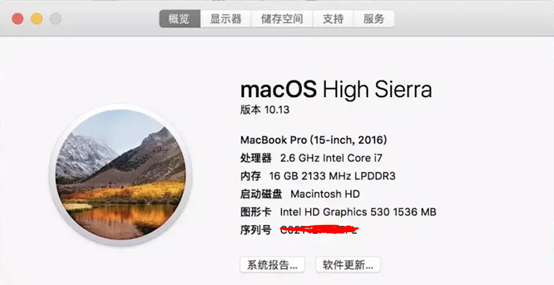
1. Muat turun imej tingkap asal
1 Syorkan tapak web next.itelleyou.cn, yang mengandungi pelbagai versi sistem iso windows asal. Kali ini saya akan menerangkan cara memuat turun terus Windows 10
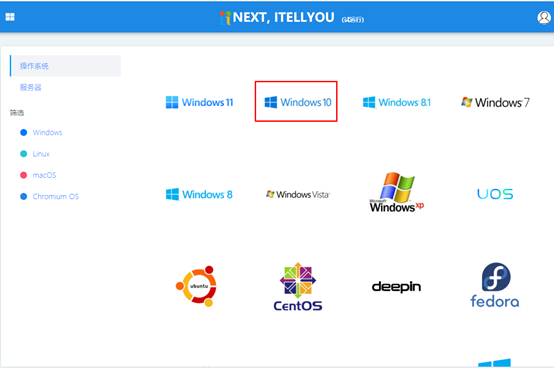
2. Dua imej berikut ialah versi komersial (termasuk versi perusahaan, versi profesional dan versi pendidikan), dan yang kedua ialah pengguna versi (termasuk Edisi Rumah, Edisi Profesional, Edisi Pendidikan). Salin terus alamat ed2k atau BT, buka Thunder dan muat turun salah satu mengikut keperluan anda.
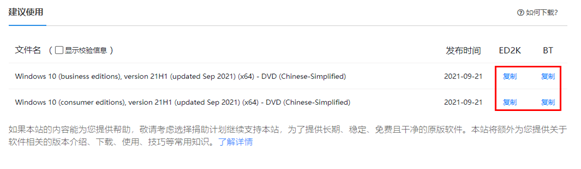
2. Mula memasang sistem tingkap
1. Aplikasi - Utiliti - Pembantu Penukaran But
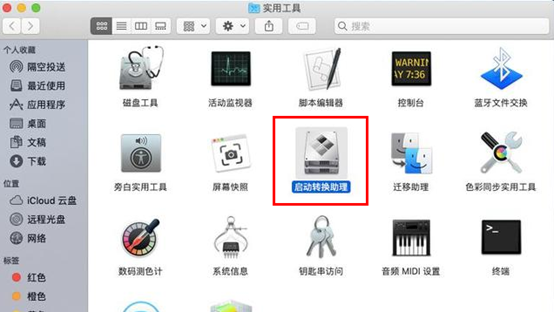
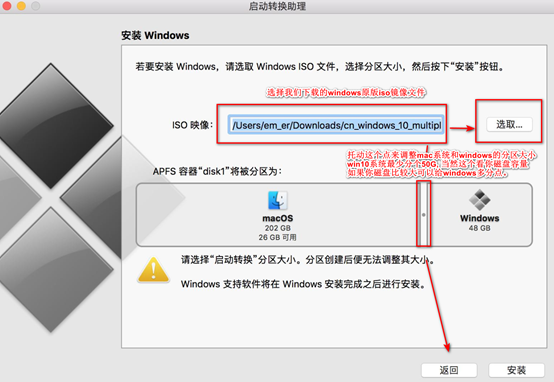
Diperlukan semasa proses pemasangan Muat turun BOOTCAMP, jadi pastikan untuk memastikan kestabilan rangkaian Jika terdapat gesaan gangguan, cuma klik cuba semula. Jangan risau tentang yang lain, cuma tunggu dengan sabar sehingga mesin dimulakan semula secara automatik dan memasuki pemasangan Windows.
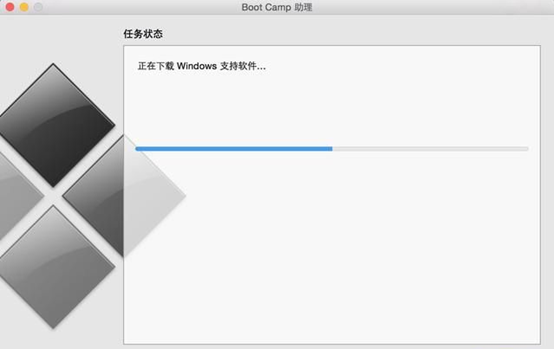
3. .
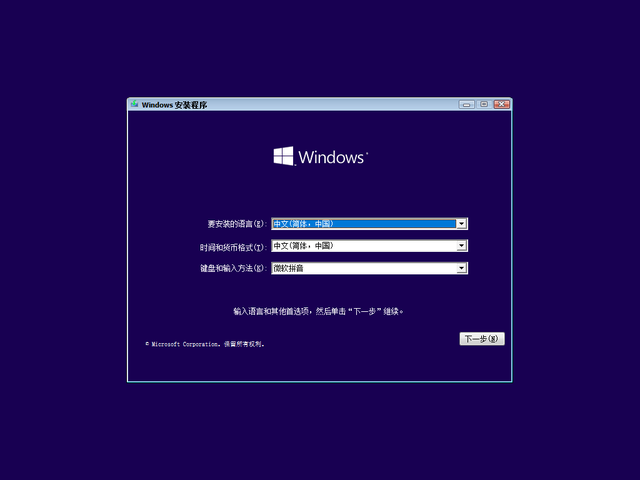 6 Pilih Tersuai: Kerana kita perlu membahagikan cakera seterusnya.
6 Pilih Tersuai: Kerana kita perlu membahagikan cakera seterusnya.
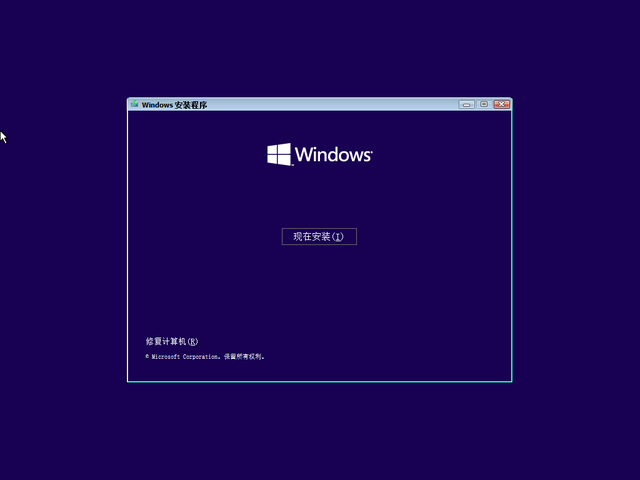
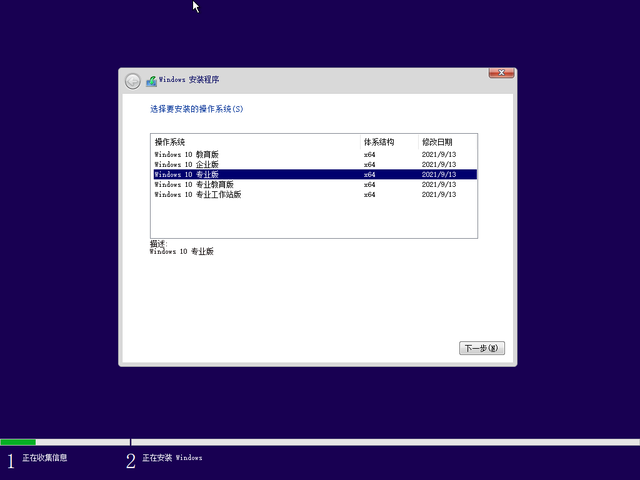
 8.
8. 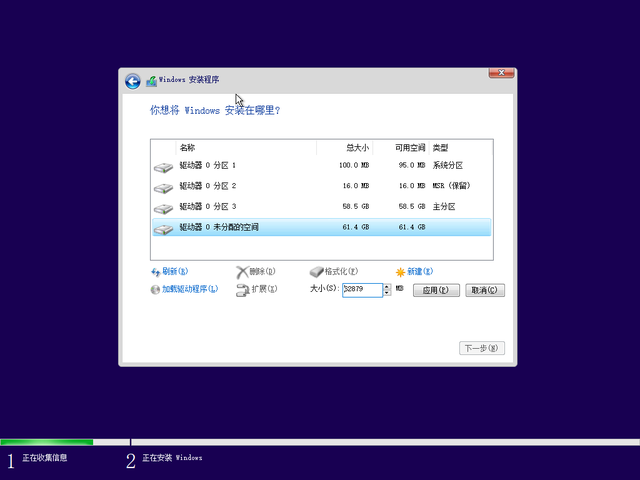 9 sistem Windows secara rasmi dipasang
9 sistem Windows secara rasmi dipasang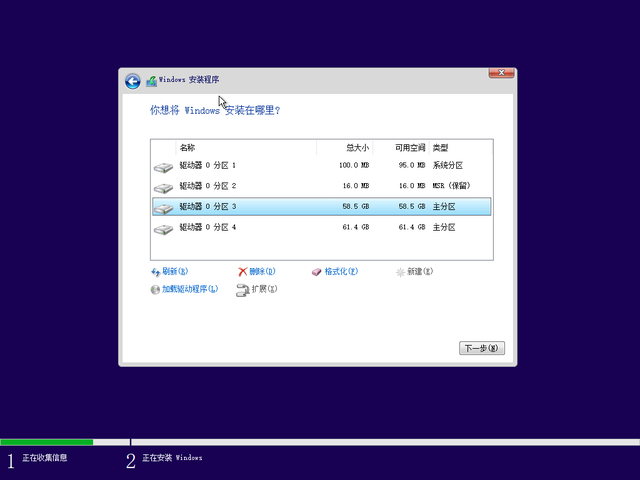
selesai.
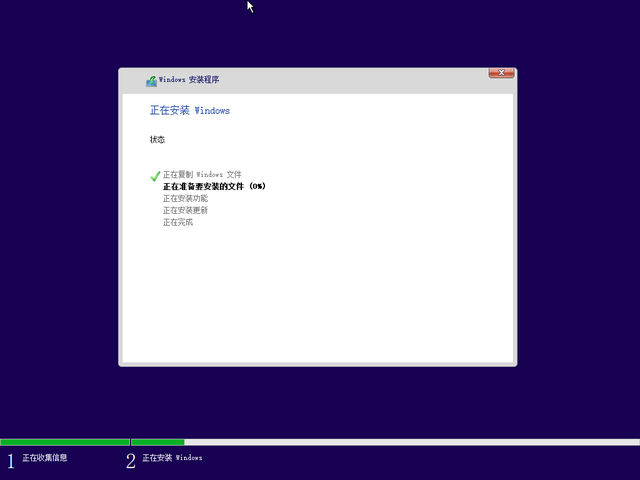
12 Selepas Windows dipasang, Windows 10 akan dimasukkan secara lalai apabila boot pada masa hadapan. Pilih cakera dengan penamaan OS X.
Atas ialah kandungan terperinci Sistem tingkap pemasangan cakera Appleu. Untuk maklumat lanjut, sila ikut artikel berkaitan lain di laman web China PHP!

Alat AI Hot

Undresser.AI Undress
Apl berkuasa AI untuk mencipta foto bogel yang realistik

AI Clothes Remover
Alat AI dalam talian untuk mengeluarkan pakaian daripada foto.

Undress AI Tool
Gambar buka pakaian secara percuma

Clothoff.io
Penyingkiran pakaian AI

Video Face Swap
Tukar muka dalam mana-mana video dengan mudah menggunakan alat tukar muka AI percuma kami!

Artikel Panas

Alat panas

Notepad++7.3.1
Editor kod yang mudah digunakan dan percuma

SublimeText3 versi Cina
Versi Cina, sangat mudah digunakan

Hantar Studio 13.0.1
Persekitaran pembangunan bersepadu PHP yang berkuasa

Dreamweaver CS6
Alat pembangunan web visual

SublimeText3 versi Mac
Perisian penyuntingan kod peringkat Tuhan (SublimeText3)

Topik panas
 Langkah khusus untuk mengembangkan pemacu C menggunakan alat partition diskgenius
May 08, 2024 pm 08:04 PM
Langkah khusus untuk mengembangkan pemacu C menggunakan alat partition diskgenius
May 08, 2024 pm 08:04 PM
Mula-mula muat turun dan pasang alat [DiskGenius] pada komputer anda, kemudian buka alat itu, kemudian klik [Menu Fail] di bahagian atas, dan kemudian klik [Mulakan Semula Sistem dan Jalankan Perisian DiskGenius], seperti yang ditunjukkan dalam rajah. Kemudian klik [OK] dalam kotak gesaan pop timbul, seperti yang ditunjukkan dalam rajah. Selepas itu, komputer akan dimulakan semula dan kemudian masuk ke antara muka partition cakera keras Diskgen Pada masa ini, jika kita ingin mengembangkan pemacu C, kita hanya perlu klik kanan pada pemacu D di sebelah partition logik dan klik "Adjust. Saiz Partition" dalam menu pop timbul, seperti yang ditunjukkan dalam rajah yang ditunjukkan. Kemudian anda perlu melaraskan saiz partition pemacu D Sebagai contoh, kapasiti semasa pemacu D ialah 14.99GB, seperti yang ditunjukkan dalam rajah di bawah. Pada masa ini, kita boleh melaraskan ansuran pemacu D Sebagai contoh, jika kita ingin memperuntukkan 1.03GB kepada pemacu C, kita hanya perlu memperuntukkan 1.03GB kepada pemacu C.
 Bagaimana untuk memasang komputer meja acer?
May 08, 2024 pm 08:25 PM
Bagaimana untuk memasang komputer meja acer?
May 08, 2024 pm 08:25 PM
Bagaimana untuk memasang komputer meja acer? Kaedah pemasangan komputer meja Acer adalah seperti berikut: buka sarung, pasangkan bekalan kuasa ke dalam sarung, dan ketatkan skru. Pasang CPU pada papan induk, pastikan pin pada CPU dijajarkan dengan slot pada papan induk, dan ketatkan skru pada sink haba CPU. Pasang modul memori pada papan induk, pastikan benjolan pada modul memori diselaraskan dengan slot pada papan induk Tekan ke bawah dengan kuat sehingga anda mendengar bunyi "pop" untuk menyelesaikan pemasangan. Pasang kad grafik, kad bunyi, kad rangkaian dan papan lain pada papan induk, pastikan skru pada papan diketatkan. Pasang peranti storan seperti cakera keras dan pemacu optik ke dalam casis, pastikan skru diketatkan. Sambungkan papan induk ke casis, termasuk kabel kuasa, kabel pemacu keras, kabel pemacu optik, dsb. Akhir sekali, tutup penutup casis dan ketatkan skru untuk melengkapkan pemasangan. wujud
 Pengenalan kepada proses khusus untuk menyediakan muat turun Thunder dalam Google Chrome
May 09, 2024 pm 01:01 PM
Pengenalan kepada proses khusus untuk menyediakan muat turun Thunder dalam Google Chrome
May 09, 2024 pm 01:01 PM
Mula-mula pasang perisian Google Chrome dan Thunder. Selepas pemasangan, buka Google Chrome dan klik pada pilihan Tetapan. Kemudian kami memilih sambungan dalam pilihan tetapan. Kerana kami ingin mendayakan muat turun Thunder, yang biasanya tidak tersedia di sini, jadi klik di bawah untuk mendapatkan lebih banyak sambungan. Kemudian kami memasuki gedung aplikasi dalam talian Google dan masukkan [Thunder] dalam kotak carian dan pilih carian berkaitan pertama dalam kotak lungsur. Pada masa ini, kami mencari lajur sambungan dalam hasil paparan, dan kemudian mencari sambungan thunderdownload untuk chrome. Kemudian klik Percuma di sebelah kanan untuk memuat turun dan memasang. Kemudian ia akan dipaparkan selepas penambahan berjaya. Seterusnya, masukkan program sambungan Anda akan mendapati bahawa program sambungan Thunder yang baru ditambah didayakan, menunjukkan bahawa
 Apakah yang perlu saya lakukan jika format video tidak menyokong main balik? Pemain video disyorkan yang menyokong banyak format
May 09, 2024 am 08:19 AM
Apakah yang perlu saya lakukan jika format video tidak menyokong main balik? Pemain video disyorkan yang menyokong banyak format
May 09, 2024 am 08:19 AM
Apakah yang perlu saya lakukan jika format video tidak menyokong main balik? Situasi ini biasanya berlaku kerana pemain tidak mempunyai pakej penyahkodan yang sepadan Pemain video yang disertakan dengan sistem Windows boleh menyokong beberapa format video yang agak khusus Adalah disyorkan bahawa anda memuat turunnya di sini pemasangan, penyahkod terbina dalam menyokong kebanyakan format video. KMPlayer ialah alat pemain audio dan video serba profesional dan praktikal. KMPlayer menyokong main balik video dalam pelbagai format biasa dan boleh digunakan untuk memainkan video tempatan dengan lancar tanpa ketinggalan. Soalan: Apakah kekunci pintasan yang biasa digunakan untuk KMPlayer? Jawapan: Pelarasan warna perisian meningkatkan U dan mengurangkan T. (Digunakan apabila menggunakan penyahkod terbina dalam pemain kmp)
 Pengenalan kepada penyelesaian kepada ranap kamera Xiaomi Leica
May 08, 2024 pm 03:20 PM
Pengenalan kepada penyelesaian kepada ranap kamera Xiaomi Leica
May 08, 2024 pm 03:20 PM
Perisian fotografi baru Xiaomi Leica Camera sangat popular, tetapi perisian ini akan ranap apabila mengambil gambar Ramai pengguna tidak tahu apa yang sedang berlaku dan bagaimana untuk menyelesaikannya. Apa yang perlu dilakukan jika kamera Xiaomi Leica ranap Penyelesaian 1: 1. Mula-mula matikan telefon, dan kemudian mulakan semula telefon selepas 30 saat. 2. Kemudian muat turun perisian kamera jenis yang sama dan cuba lihat sama ada ia boleh beroperasi seperti biasa. 3. Buka tetapan telefon-program kamera-kosongkan data cache. 4. Jika masalah masih tidak diselesaikan, cuba sandarkan data telefon dan pulihkan tetapan kilang. 5. Jika tiada satu pun perkara di atas adalah benar, ini mungkin masalah perkakasan dengan komponen kamera, dan telefon perlu dikembalikan ke kilang untuk pembaikan dan ujian. Penyelesaian 2: 1. Sandarkan data penting dan buka pusat keselamatan
 Apa yang perlu dilakukan jika skrin hitam Win11 mengajar anda cara menyelesaikan masalah skrin hitam Windows_11
May 08, 2024 pm 03:10 PM
Apa yang perlu dilakukan jika skrin hitam Win11 mengajar anda cara menyelesaikan masalah skrin hitam Windows_11
May 08, 2024 pm 03:10 PM
Windows 11 ialah sistem pengendalian terbaru yang dilancarkan oleh Microsoft, yang membawakan reka bentuk antara muka baharu dan fungsi yang lebih praktikal. Walau bagaimanapun, sesetengah pengguna menghadapi masalah skrin hitam semasa proses naik taraf atau penggunaan, mengakibatkan ketidakupayaan untuk berfungsi dengan betul. Artikel ini akan memperkenalkan secara terperinci beberapa kaedah untuk menyelesaikan masalah skrin hitam dengan berkesan dalam Win11 dan membantu anda memulihkan operasi normal komputer dengan cepat. Bahan alatan: Versi sistem: Windows11 (21H2) Model jenama: Lenovo Xiaoxin Pro162022, Dell XPS13Plus, Asus ZenBookS13OLED Versi perisian: NVIDIA GeForceExperience3.26.0.160, Intel Driver & SupportAssist
 Satelit China Telecom Tiantong meliputi Hong Kong! Xiaomi Mi 14 Ultra secara rasmi mengumumkan bahawa ia menyokong komunikasi satelit dua hala
May 09, 2024 am 09:01 AM
Satelit China Telecom Tiantong meliputi Hong Kong! Xiaomi Mi 14 Ultra secara rasmi mengumumkan bahawa ia menyokong komunikasi satelit dua hala
May 09, 2024 am 09:01 AM
Menurut berita pada 8 Mei, China Telecom mengadakan persidangan pelancaran untuk perkhidmatan satelit telefon mudah alih sambungan terus di Hong Kong hari ini, secara rasmi mengumumkan pelancaran perkhidmatan satelit telefon mudah alih sambungan terus berdasarkan Sistem Satelit Tiantong di Hong Kong. Menurut akaun WeChat rasmi Xiaomi Mobile, Xiaomi Mi 14 Ultra kini menyokong komunikasi satelit dua hala di Hong Kong, China. Pengguna hanya perlu menggunakan kad SIM China Telecom atau China Telecom (Hong Kong) dan mengaktifkan perkhidmatan satelit sambungan terus telefon mudah alih mereka. Perlu diingat bahawa Xiaomi 14 Ultra perlu menjadi versi yang dijual di tanah besar China, dan versi sistem mesti dinaik taraf kepada V1.0.9.0. Kerana hanya versi yang dijual di tanah besar Xiaomi Mi 14 Ultra sebelum ini menyokong komunikasi satelit, versi lain tidak menyokong fungsi ini dalam perkakasan. Hanya kad telekom yang disokong kerana satelit Tiantong dikendalikan oleh China Telecom. Dilaporkan bahawa
 Bagaimana untuk memasang papan induk komputer? Bagaimana untuk memasang komputer philips?
May 08, 2024 pm 02:22 PM
Bagaimana untuk memasang papan induk komputer? Bagaimana untuk memasang komputer philips?
May 08, 2024 pm 02:22 PM
Bagaimana untuk memasang papan induk komputer? Angkat casis dan letakkannya rata, pegang pemegang penyekat casis dengan tangan anda, tariknya semula, dan penyekat casis akan dikeluarkan. 1. Sediakan alatan dan bahan: Anda perlu menyediakan semua alatan dan bahan yang diperlukan untuk memasang hos komputer. Ini termasuk hos komputer itu sendiri, monitor, papan kekunci dan tetikus, bekalan kuasa, cakera keras, kayu memori, pemproses dan radiator 2. Buka kotak hos: Pertama, anda perlu membuka kotak hos untuk kerja pemasangan berikutnya. Biasanya, anda boleh menggunakan pemutar skru untuk memutar skru pada sudut kes utama dan membuka kes utama. 3. Pasang bekalan kuasa: Bekalan kuasa adalah bahagian penting hos komputer Bagaimana untuk memasang komputer Philips? Biasanya, satukan tiga bahagian utama, masukkan ke dalam bekas utama, gantungkannya pada monitor Philips, nyalakannya, dan ia sepatutnya OK.






